想要將 Excel 表格輕鬆匯入秀米編輯器?別急,php小編西瓜已經為您準備了詳盡的導入教學!本指南將為您詳細介紹秀米編輯器匯入 Excel 表格的具體操作步驟。無論是辦公室文件還是資料報表,您都可以在秀米編輯器中輕鬆方便地展示。趕快點擊下方文章內容,取得所需的協助,讓您的編輯工作更有效率。
1、先開啟秀米編輯器軟體,點擊首頁左上角的"我的秀米"選項,如下圖所示。
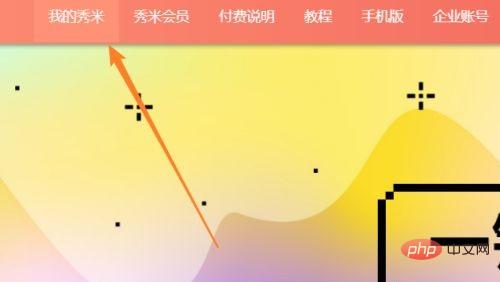
2、然後點選其中的"+",選擇"新增的圖文"選項,如下圖所示。
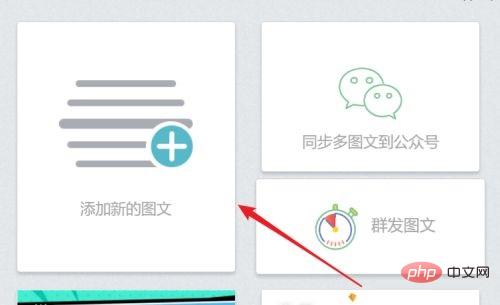
3、接著進入新介面,點擊上方的下拉圖標,選擇下方選項清單中的"導入Word/Excel"選項,如下圖所示。

4、最後在給定的視窗中,選擇上方的"導入Excel"選項,並下方中的"選擇Excel"按鈕就可以了,如下圖所示。

上面就是小編為大家帶來的秀米編輯器怎麼導入Excel表格的全部內容,希望對大家能夠有所幫助哦。
以上是秀米編輯器怎麼匯入Excel表格的詳細內容。更多資訊請關注PHP中文網其他相關文章!




